Das
Copyright von den Materialien unterliegt den jeweiligen Künstlern.
Das
Copyright für das Tutorial liegt bei mir.
Die
Poser ist Render bei Angi

Vielen lieben Dank für die wunderschöne Poser.
Material:

2 Deko-Tuben
3 Auswahldateien
1 Alien Skin Filter Setting / Preset
"Perspektive Shadow"
Verschiebe die Auswahldateien in Deinen PSP Auswahlordner.
Mache einen
Doppelklick auf das Setting - Willow_PS_Tsha - es installiert sich von
alleine
Filter:
Toadies - *Sucking
Toad* Bevel I; Weaver (im FU 2.0 importiert)
Simple - Blintz
&>BKg
Kaleidoskop> - 4QFlip ZBottomR
(im FU 2.0 importiert)
AAA Frames - Foto Frame
Alien Skin Eye Cand:
Impact - Perspektive Shadow
Du
benötigst noch:
1 Poser / Tube
1 Deko-Tube
1.
Öffne Deine Poser/Tube und die Deko-Tube in
Deinem PSP.
Stelle Deine Vordergrundfarbe auf Weiß #ffffff und die Hintergrundfarbe
auf Schwarz #000000
oder eine andere dunkle Farbe Deiner Wahl
2.
Öffne ein neues Bild - 900 x 550 Pixel -
Transparent
Fülle die Ebene mit folgendem Farbverlauf
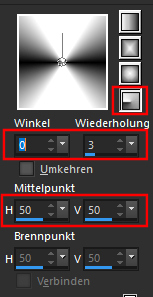
3.
Effekte - Bildeffekte - Nahtloses Kacheln
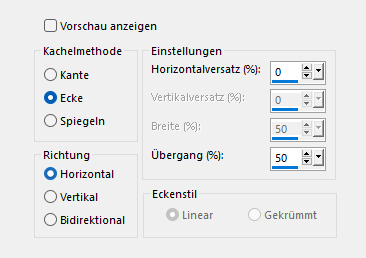
4.
Effekte - Bildeffekte - Nahtloses Kacheln
Richtung: Vertikal
Alle anderen Werte bleiben
5.
Effekte - Plugins - FU 2.0 -
Toadies - *Sucking
Toad* Bevel I
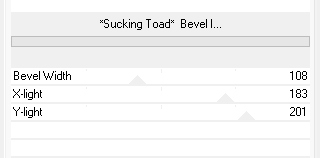
6.
Effekte - Plugins - FU 2.0 -
Toadies - Weaver
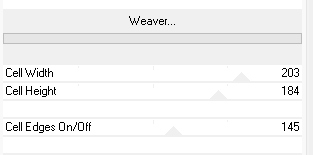
7.
Aktiviere Dein Auswahlwerkzeug

Benutzerdefinierte Auswahl
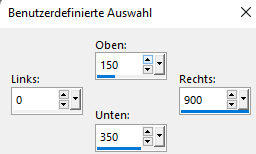
Auswahl - In Ebene umwandeln
Auswahl aufheben
8.
Effekte - Plugins - Simple - Blintz - Standardeinstellung
9.
Aktiviere Dein Auswahlwerkzeug
und schiebe die Ebenen rechts und links
bis an die Linien zusammen (siehe Screens)
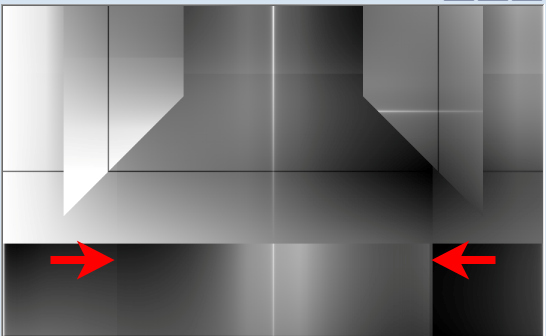
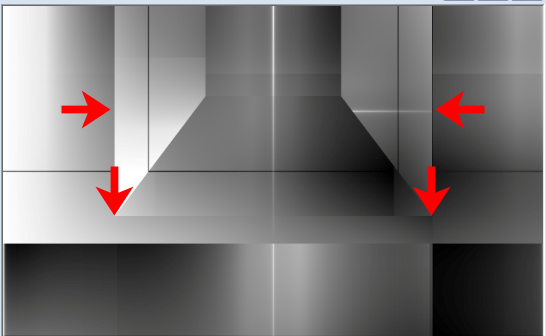
10.
Effekte - Reflektionseffekte - Spiegelrotation
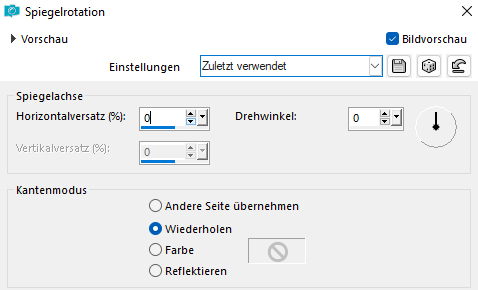
Ziehe nun die Ebene bis nach unten an den Rand
11.
Effekte - 3D-Effekte - Schlagschatten
Vertikal und Horizontal: 0
Deckfähigkeit:
85
Unschärfe: 20
Farbe: Schwarz
12.
Ebenen - Zusammenführen - Sichtbar zusammenfassen
Effekte - Plugins - FU 2.0 -
&>BKg Kaleidoskop> -
4QFlip ZBottomR
- Standard
Bearbeiten - Kopieren
13.
Ebenen - Neue Rasterebene
Auswahl - Auswahl laden/speichern - Auswahl
aus Datei laden
Suche die Auswahl - Willow1_Tsha
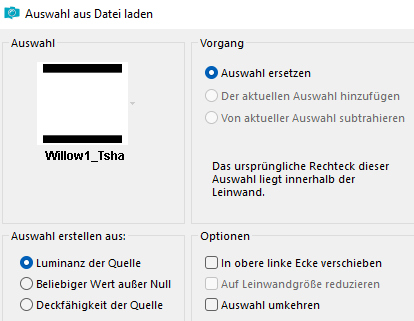
14.
Fülle die Auswahl mit Weiß #ffffff
Auswahl - Ändern - Verkleinern um 10 Pixel
Bearbeiten - Einfügen - In eine Auswahl einfügen
15.
Effekte - Plugins - AAA Frames - Foto Frame
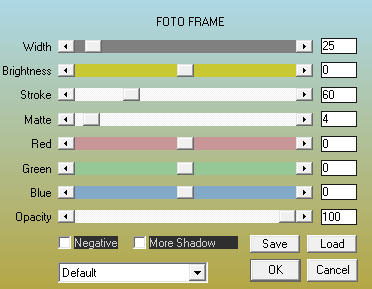
16.
Auswahl - Ändern - Verkleinern um 29 Pixel
Einstellen - Unschärfe - Gaußsche Unschärfe
Radius: 25
17.
Stelle Dein Objektauswahlwerkzeug auf "Verschieben"
Kopiere Deine Poser/Tube und füge sie als neue Ebene in Dein Bild ein
Verschiebe Sie in die Auswahl wie es Dir am besten gefällt

18.
Auswahl - Umkehren
Drücke einmal die Entfernen-Taste (Entf)
Auswahl aufheben
Stelle den Mischmodus dieser Ebene auf "Hartes Licht"
Ebenen - Zusammenführen - Nach unten zusammenfassen
19.
Effekte - Plugins -
Alien Skin Eye Candy: Impact - Perspektive Shadow
User Settings -
Willow_PS-Tsha
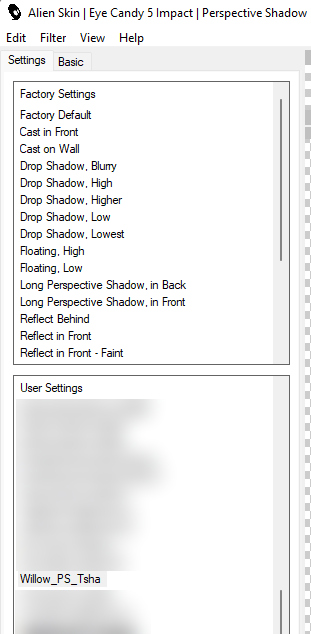
20.
Aktiviere die unterste Ebene "Zusammengefasst"
Kopiere die Tube "Deko_Willow" und füge sie als neue Ebene in Dein Bild
ein
Objekt - Anordnen - Oben
Stelle den Mischmodus dieser Ebene auf "Überzug"
21.
Aktiviere wieder die unterste Ebene
Auswahl - Auswahl laden/speichern - Auswahl
aus Datei laden
Suche die Auswahl - Willow2_Tsha
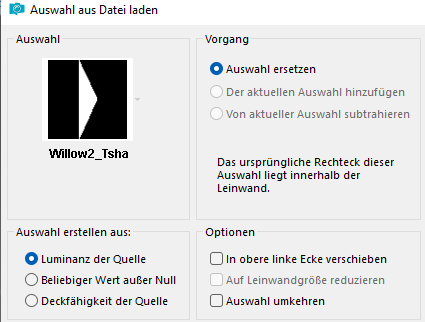
Auswahl - In Ebene umwandeln
Auswahl aufheben
Ebenen - Anordnen - An erste Stelle
verschieben
22.
Effekte - 3D-Effekte - Schlagschatten
Vertikal: 0
Horizontal: 10
Deckfähigkeit: 85
Unschärfe: 25
Farbe: Schwarz
23.
Ebenen - Duplizieren
Bild - Spiegeln - Horizontal spiegeln
24.
Kopiere die Tube "Deko_Willow2"
und füge sie
als neue Ebene in Dein Bild ein
25.
Bild - Rand hinzufügen - Symmetrisch
Solltest Du eine andere Hintergrundfarbe
haben, verwende diese anstelle von Schwarz!
1 Pixel - Schwarz
2 Pixel - Weiß
1
Pixel - Schwarz
10 Pixel - Weiß
1 Pixel - Schwarz
Auswahl - Alles auswählen
Bild - Rand hinzufügen - Symmetrisch
50 Pixel - Weiß
Auswahl in Ebene umwandeln
26.
Auswahl - Auswahl laden/speichern - Auswahl
aus Datei laden
Suche die Auswahl - Willow3_Tsha
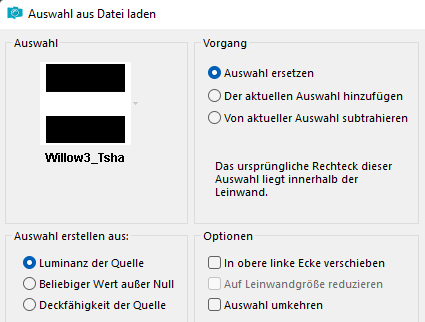
Auswahl - In Ebene umwandeln
Auswahl aufheben
27.
Effekte - Bildeffekte - Versatz
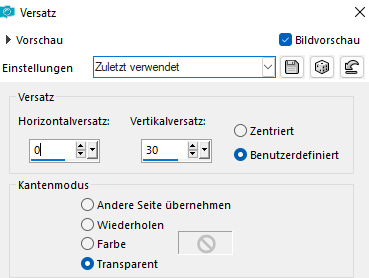
Ebenen - Anordnen - Nach unten verschieben
28.
Ebenen - Duplizieren
Bild - Spiegeln - Vertikal spiegeln
Effekte - Verzerrungseffekte - Wind
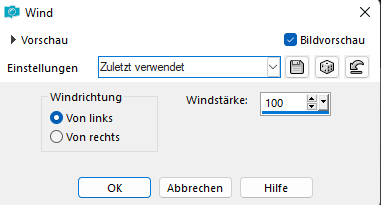
Bearbeiten - Wiederholen Wind
29.
Aktiviere die zweite Ebene von unten
"Umgewandelte Auswahl 1"
Effekte - Verzerrungseffekte - Wind
Windrichtung: Von rechts
Bearbeiten - Wiederholen Wind
30.
Aktiviere die oberste Ebene "Umgewandelte
Auswahl"
Effekte - 3D-Effekte - Schlagschatten
Vertikal und Vertikal: 0
Deckfähigkeit: 85
Unschärfe: 15
Farbe: Schwarz
31.
Kopiere Deine Deko-Tube und füge sie als
neue Ebene in Dein Bild ein
Verschiebe sie so, wie es Dir am besten
gefällt.
Wenn Du möchtest, kannst Du noch einen
Schatten anwenden.
32.
Bild - Rand hinzufügen - Symmetrisch
Solltest Du eine andere Hintergrundfarbe
haben, verwende diese anstelle von Schwarz!
1 Pixel - Schwarz
10 Pixel - Weiß
1
Pixel - Schwarz
33.
Setze
Dein Wasserzeichen und sonstige Copyrighthinweise,
fasse alle
Ebenen zusammen
und speichere Dein Bild als jpeg-Datei ab.
Fertig
ist Dein Signtag